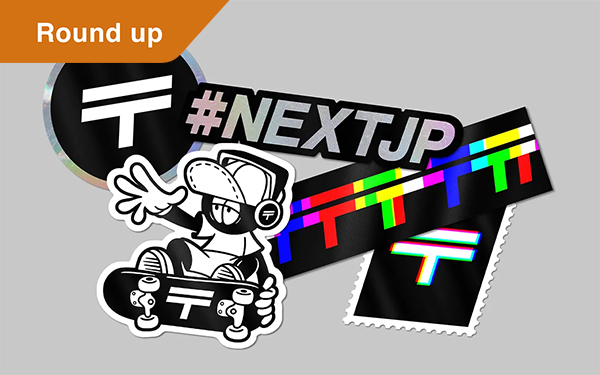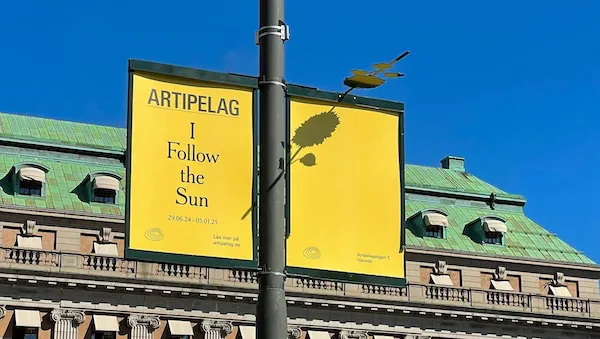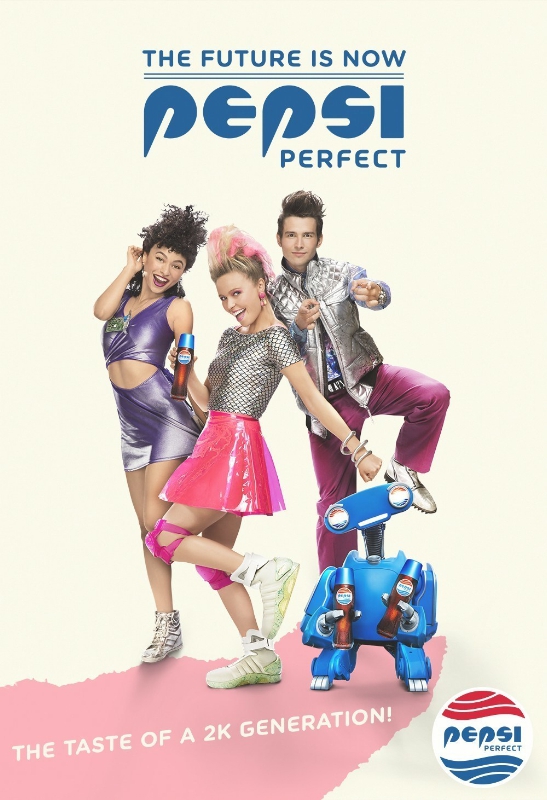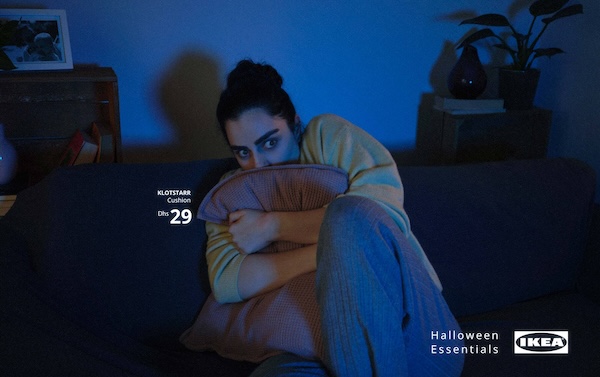【iPhone14対応】iPhoneパスコードを忘れた時の対処法ーAnyUnlock プレスリリース
指紋を登録して認証を行うTouch IDや顔認証システムのFace IDを使用するのは便利ですが、パスワードを忘れてしまったら、どうすれば良いですか?
本記事ではiPhoneパスコードを忘れた時の対処法をお届けします。
- 目次
- 操作前の注意点
- 方法1:専門ツールAnyUnlockでiPhoneパスコードを解除する
- 方法2:iTunesでiPhoneを初期化する
- 方法3:リカバリーモードでiPhoneを初期化する
- 方法4:「探す」アプリでiPhoneを初期化する
- 方法5:iCloud.comでiPhoneを初期化する
- 方法6:正規のApple修理店で初期化する
- 関連記事
- 操作前の注意点
iPhoneはセキュリティとプライバシーを非常に重視しているため、デバイスを開く唯一の方法はパスワードを入力することです。パスコードを忘れてしまった場合は、Apple ID とパスワードを使ってデバイスを消去し、リセットする必要があります。
Apple ID とパスワードも忘れてしまった場合は、サードパーティの専門ツールを使って、iPhoneパスワードロックを強制解除する方法しかありません。
iPhoneをリセットしたら、端末の全設定や保存してある全データが消えます。iCloud/iTunesバックアップがあれば、データや設定をバックアップから復元できます。iPhone をバックアップしていなかった場合は、新しいデバイスとして設定します。
- 方法1:専門ツールAnyUnlockでiPhoneパスコードを解除する
AnyUnlockは、iOSユーザー向け、画面ロック、スクリーンタイム、Apple ID、MDMロック、iTunesバックアップパスワードなど、iPhoneの全てのロックを解除できるツールです。AppleIDとパスコードなしでもロックを解除することができます。
今回更新されたAnyUnlockはiOS 16とiPhone 14をサポートします。
AnyUnlockを体験:https://bit.ly/3CdHqhm
1.まず、パソコンにAnyUnlockをインストールして起動します。iPhoneをlightningケーブルでパソコンと繋ぎ、「画面ロックを解除」をクリックします。
AnyUnlockをダウンロード:https://bit.ly/3CdHqhm

2.次に、「開始」をクリックして、必要なファームウェアをダウンロードします。完了するまでしばらくお待ちください。

3.ファームウェアをダウンロードしたら、「今すぐ解除」をクリックします。

4.しばらくすると、パスコードを解除しました。新しいiPhoneとして、パスコードやTouch IDなどの再設定ができます。

とても簡単でしょう。今すぐ体験してみましょう:https://bit.ly/3pkt6MQ
動画はこちらへ:
- 方法2:iTunesでiPhoneを初期化する
こちらはパスコードを忘れた前に、iTunesを利用していたことがある方に限定の方法となります。また、初期化する際に、AppleIDとパスコードを入力するケースもあります。
①まずはPCでiTunesを開き、自動的に同期しない設定に切り替える必要があります。
②次に、電源が入っている状態のiPhoneをPCに接続します
③左上のスマホアイコンをクリックします。
④左の「概要」パネルから「iPhoneを復元」をクリックします。画面の指示に従ってください。

⑤画面の指示に従って、ファームウェアをダウンロードしたら自動的に初期化します。iTunesは色々エラーが発生しやすいので、最新バージョンや安定なネットワークなどを確認してください。
- 方法3:リカバリーモードでiPhoneを初期化する
iTunesでデバイスを復元できない場合、続いてリカバリモードでパスワードを解除します。
iPhone機種によりリカバリモードに入る方法が異なります。
- iPhone 8-13 の場合:音量を上げるボタンを押して、すぐに放します;音量を下げるボタンを押して、すぐに放します;「iTunes に接続」画面が表示されるまでサイドボタンを押し続けます。
- iPhone 7、iPhone 7 Plus の場合:サイドボタンと音量を下げるボタンを同時に押し、「iTunes に接続」画面が表示されるまで押し続けます。
- iPhone 6s以前、iPad、iPod touchの場合:ホームボタンとサイドボタンを同時に押し、「iTunes に接続」画面が表示されるまで押し続けます。

PCからiTunesを起動し、iPhoneを付属のケーブルでパソコンに接続します。以下のメッセージが表示されたら、「復元」を選択します。画面の指示に従えば、デバイスを初期化します。

- 方法4:「探す」アプリでiPhoneを初期化する
この方法はiPhoneの「探す」機能をオンにする必要があります。また、Apple ID にサインインしている他のiOSデバイスを使用する必要があります。
ほかのiOS端末で「探す」アプリを起動、初期化したい端末を選択して「消去」を実行します。

- 方法5:iCloud.comでiPhoneを初期化する
この方法はAppleIDと関連付けられているパスワードが必要です。
もし、Apple IDの2ファクタ認証を使用していて、そして信頼したことがないパソコンでアカウントをサインインすると、サインインの許可と確認コードが求められるので、iPhoneのロックが解除できないなら、確認コードを確認できない点をご注意ください。
1.ブラウザにiCloud.com入力して、iCloud公式サイトでApple ID を使ってサインインします。
2.「iPhoneを消去」をクリックして、AppleIDとパスワードを再度入力してください。

- 方法6:正規のApple修理店で初期化する
お近くの Apple 正規サービスプロバイダや Apple Store に製品を持ち込んで修理できます (来店予約が必要です)。Apple StoreでiPhoneの初期化に要する時間は、事前に予約した状態で「約1時間~1週間」です。
AnyUnlockがあれば、自力でiPhoneのロックを解除できます。ぜひお試しください。
【 AnyUnlock】無料ダウンロード:https://bit.ly/3CdHqhm
- 関連記事
iPhone画面ロックを解除する裏ワザ7つ
https://www.imobie.jp/iphone-unlocker/tips-to-unlock-iphone.htm
iPhoneのパスコードを忘れて初期化したい時の対処法
https://www.imobie.jp/iphone-recovery/forgot-passcode-initialize-iphone.htm
iPhoneパスワードを忘れて開けないときの裏ワザ!初心者でも簡単
https://www.imobie.jp/iphone-unlocker/forgot-iphone-passcode-cannot-open.htm
配信元:
PR TIMES
企業プレスリリース詳細へ »
 記事をブックマークする
記事をブックマーク済み
記事をブックマークする
記事をブックマーク済み
0